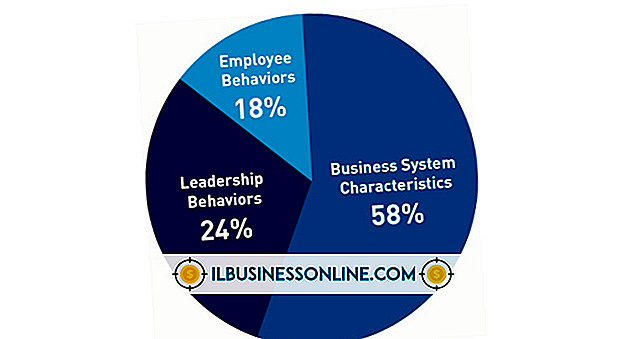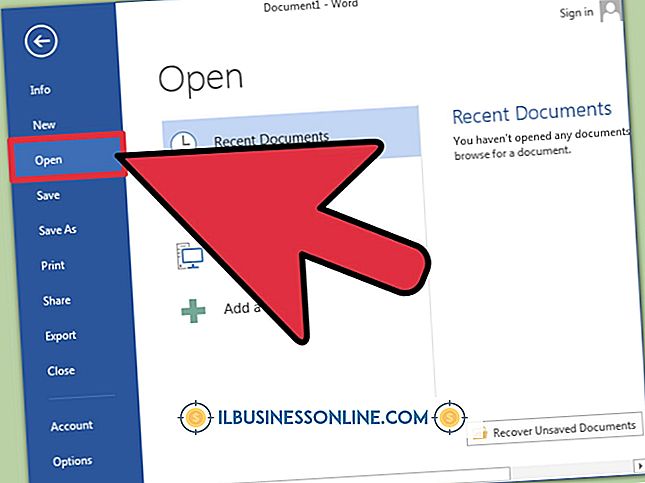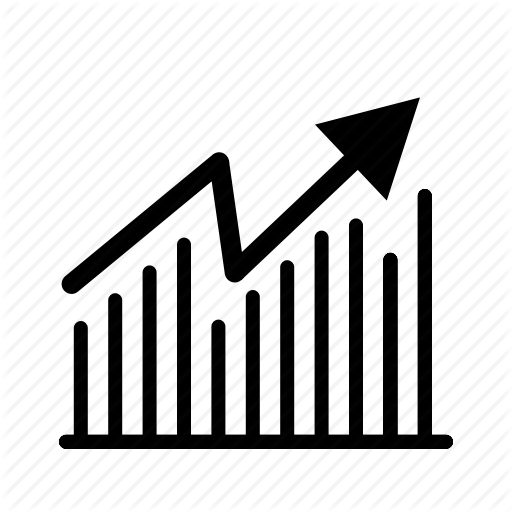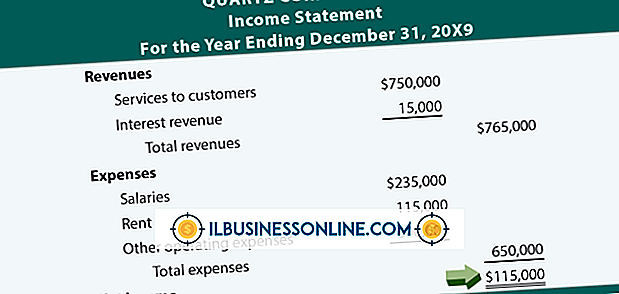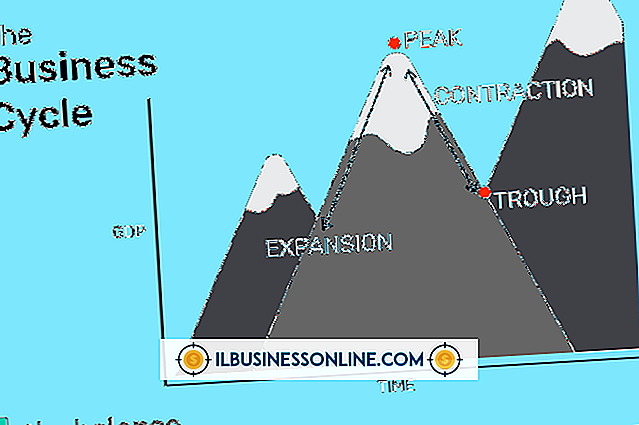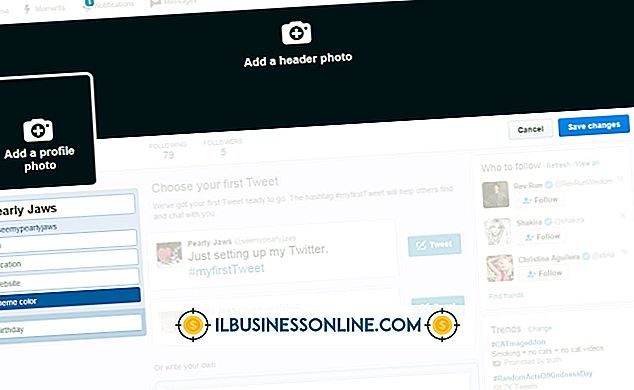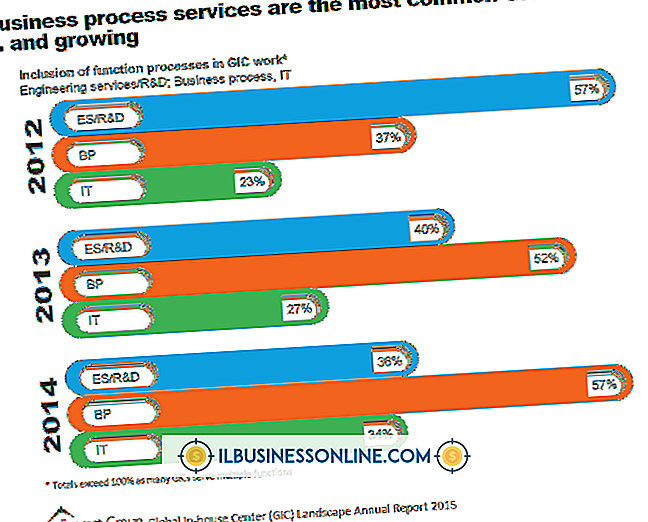Aktivering av e-postkryptering i Outlook

Sikre e-postmeldinger og vedlegg med kryptering, slik at bare avsenderen og mottakeren kan se innholdet. Microsoft Outlook-e-postprogrammet støtter meldingskryptering. Du kan kryptere en individuell e-postmelding i Outlook, eller du kan konfigurere programmet for å kryptere alle utgående meldingene du sender.
E-postkryptering
Kryptering av en e-postmelding sikrer objektet slik at kun den tiltenkte mottakeren kan åpne den. Avsenderen av meldingen må gi mottakeren en kopi av sin private nøkkel, og ID-filen må være installert på mottakerens datamaskin for å dekryptere og lese meldingen og eventuelle vedlagte filer. Når avsenderen sender en kryptert melding til mottakeren, må den offentlige nøkkelen som brukes til å sikre meldingen, stemme overens med den private nøkkelen som er installert på mottakerens datamaskin. Hvis de digitale IDene samsvarer, kan mottakeren åpne meldingen og eventuelle vedlegg.
Krypter individuell melding
For å kryptere en individuell e-postmelding, må du først adresse og skrive meldingen for å sikre. Klikk på "Alternativer" -fanen i skjemaet Ny e-postmelding, og klikk deretter på "Meldingsalternativer" i gruppen Flere alternativer for å åpne dialogboksen Meldingsalternativer. Klikk på "Sikkerhetsinnstillinger" -alternativet, og klikk deretter av for «Krypter meldingsinnhold og vedlegg». Klikk på "Send" for å sende meldingen.
Krypter alle utgående meldinger
Du kan kryptere alle utgående meldinger ved å konfigurere kryptering i menyen for Outlook Trust Center Settings. Åpne Outlook, og klikk deretter på "File" -fanen. Klikk på "Alternativer", og deretter "Tillat senter". Klikk "Trust Center Settings", og klikk deretter kategorien "Email Security". Klikk avkrysningsboksen "Krypter innhold og vedlegg for utgående meldinger", og klikk deretter "OK". Alle meldinger du sender fra Outlook-klienten din, blir kryptert.
Den digitale IDen
For å åpne den krypterte e-postmeldingen må mottakeren ha avsenderens private nøkkel som tilsvarer avsenderens offentlige nøkkel, også kjent som Digital ID. Hvis nøkkelen ikke er funnet på mottakerens system, viser en dialogboks meldingen "Beklager, vi har problemer med å åpne dette elementet." Informasjonsdetaljer anbefaler deg å starte Outlook på nytt. Hvis du fortsetter å se meldingen, kan den digitale IDen ikke bli funnet på systemet ditt. Installer avsenderens nøkkel på datamaskinen din. For å installere en ny nøkkel, åpne menyen "Trust Center Settings", og klikk deretter kategorien "Email Security". Klikk på "Innstillinger" og klikk deretter "Bla gjennom" for å velge en ny nøkkelfil.